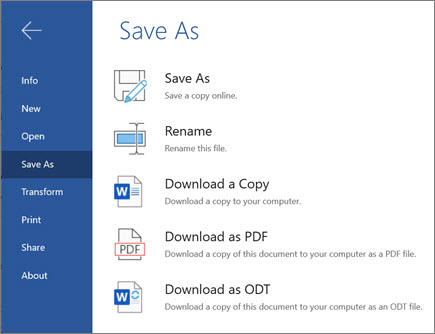Travailler avec des documents dans Word sur le Web
Commencez votre travail dans Word sur le Web de sorte que vos fichiers s’enregistrent automatiquement dans OneDrive. Cela vous permet de partager vos fichiers avec vos collègues afin de commencer à collaborer immédiatement. Et si vous travaillez avec vos documents dans l’application Word pour le bureau, toutes vos modifications seront enregistrées en ligne.
Pour convertir vos google Docs en document Word, voir Fichier >Télécharger > Microsoft Word (.docx). Ouvrez ensuite le fichier dans Word. Pour plus d’informations, voir La mise en place de Docs.
Créer un document
-
Sélectionnez Nouveau document, ouvrez un fichier récent, ou sélectionnez un des modèles.
Remarque : Si vous ne pouvez pas modifier le nom, vous êtes probablement en lecture. Sélectionnez Modifier le document > Modifier dans le navigateur.
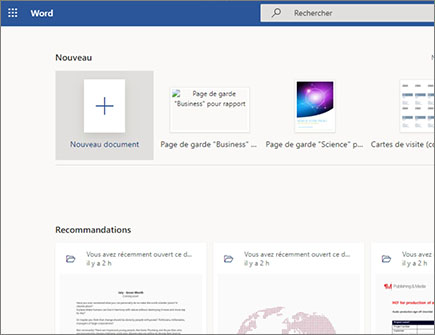
Ouvrir un document
-
Sélectionnez Fichier > Ouvrir, puis sélectionnez le document de votre choix.
-
Si vous travaillez en mode hors connexion, vos révisions seront enregistrées la prochaine fois que vous vous connecterez en ligne.
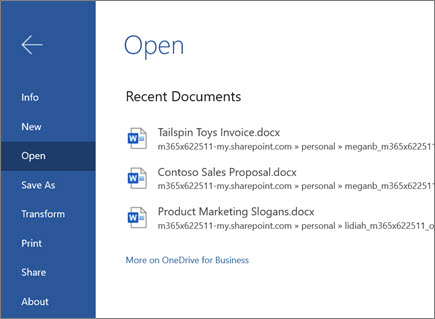
Renommer un document
Deux options s’offrent à vous pour renommer votre document :
-
Sélectionnez le nom du fichier dans la partie supérieure et tapez ce que vous souhaitez.
-
Sélectionnez Fichier > Enregistrer >renommer.
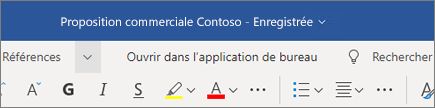
Choisir une option d’enregistrer
Vos modifications sont enregistrées automatiquement dans Word sur le Web.
Il existe d’autres façons d’enregistrer votre document. Sélectionnez Fichier > Enregistrer sous pour en savoir plus :
-
Pour enregistrer une copie en ligne, sélectionnez Enregistrer sous.
-
Pour enregistrer une copie locale, sélectionnez Télécharger une copie.
-
Pour télécharger votre document au format PDF, sélectionnez Télécharger au format PDF.
-
Pour télécharger votre document en tant qu’odt, sélectionnez Télécharger en tant qu’ODT.